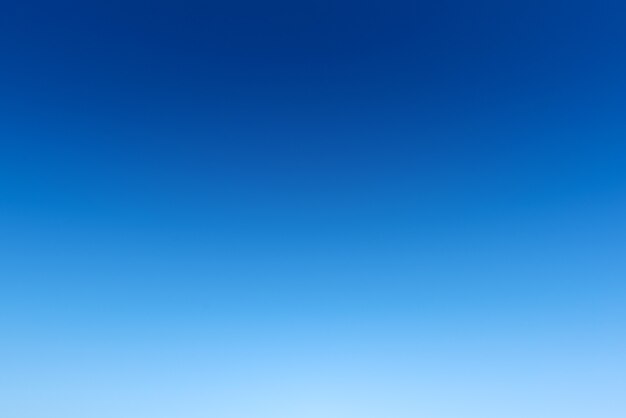Как создать серый / черный цвет фона на фотографии
neversaint    1247
neversaint / 23 мая 2018
Это два примера фотографий с черным фоном. У меня вопрос, как я могу установить фон таким образом? Это было через постобработка или на съемке?
Сол Лейтер
А это
Элен Десплечин
- редактирование фотографий
- цифровой
- -настройка камеры
- свет
- черно-белый
5 голосов
Michael C / 23 мая 2018
Они могли быть либо сняты на сером / черном фоне , либо фон мог быть преобразован из цвета в оттенок серого (или из более светлого оттенка серого в глубокий черный) используя один нескольких различных способов в постобработке. Два наиболее распространенных варианта: либо замаскировать фон и заменить его , либо использовать инструмент, позволяющий переместить определенный цвет в другой цвет .
Это может быть даже третий способ: осветить его, чтобы не темный фон выглядел полностью темным, как захваченный . Это часто упоминается как убийство окружающего . Для этого у нас есть вопросов / ответов .
Но в случае с вашими примерами довольно ясно, что причина, по которой фон является оттенком черного / серого, заключается в том, что изображение было обработано в монохромном режиме . Все на обоих изображениях представляет собой тон (значение яркости) одного оттенка или отсутствие оттенка. Первый имеет слегка сепийный оттенок, второй — прямой бесцветный монохромный оттенки серого.
2 голосов
Rafael / 23 мая 2018
На съемке
1. Используйте закон обратных квадратов .
Если ваш объект хорошо освещен одним светом , а фон далеко, он будет получать меньше света из-за расстояния. Увеличьте расстояние, и оно станет темнее.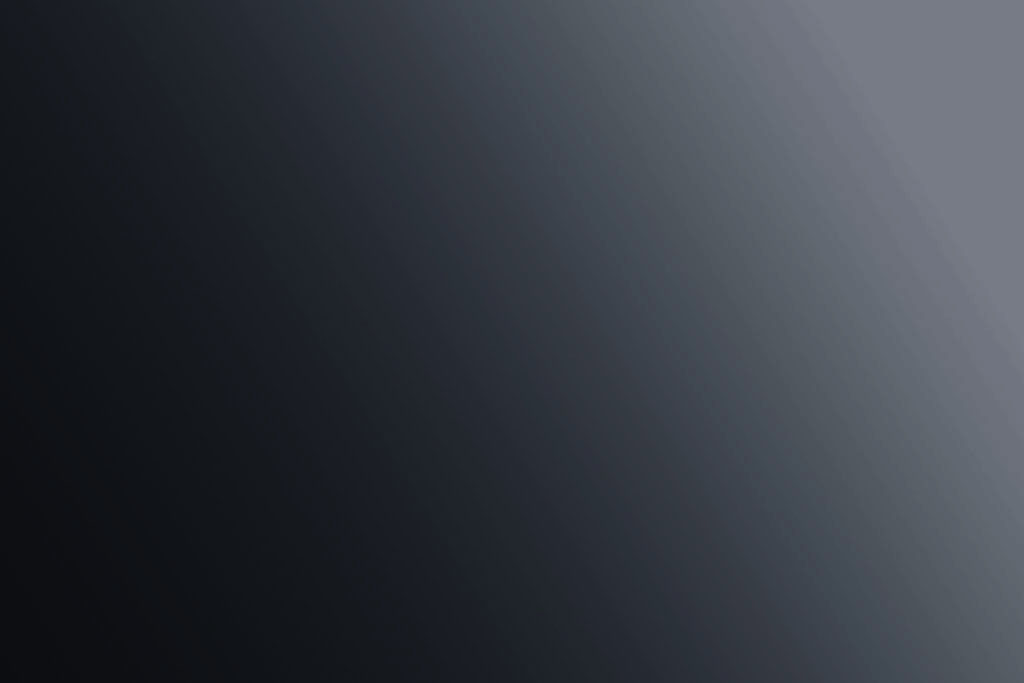
Это самая важная вещь для понимания. С помощью этого метода вы можете даже «убить» естественное окружающее освещение, используя яркий свет рядом с вашим объектом.
2. Используйте темный флаг .
Идея в том, чтобы просто отбрасывать тени на свой фон. Это может быть сетка, дверь сарая или огромная черная карта, которая не позволяет свету достигать фона.
3. Используйте темный фон
Довольно простая идея, не правда ли?
Дополнительные вещи.
4. Понизьте окружающий свет в комнате
Вы можете избежать отражений в окрашенной в белый цвет маленькой комнате, добавив немного темной ткани в качестве обоев или занавесок.
В процессе обработки
Вы можете использовать цвет, противоположный тону кожи, в данном случае, зеленый или синий, и просто использовать красный канал.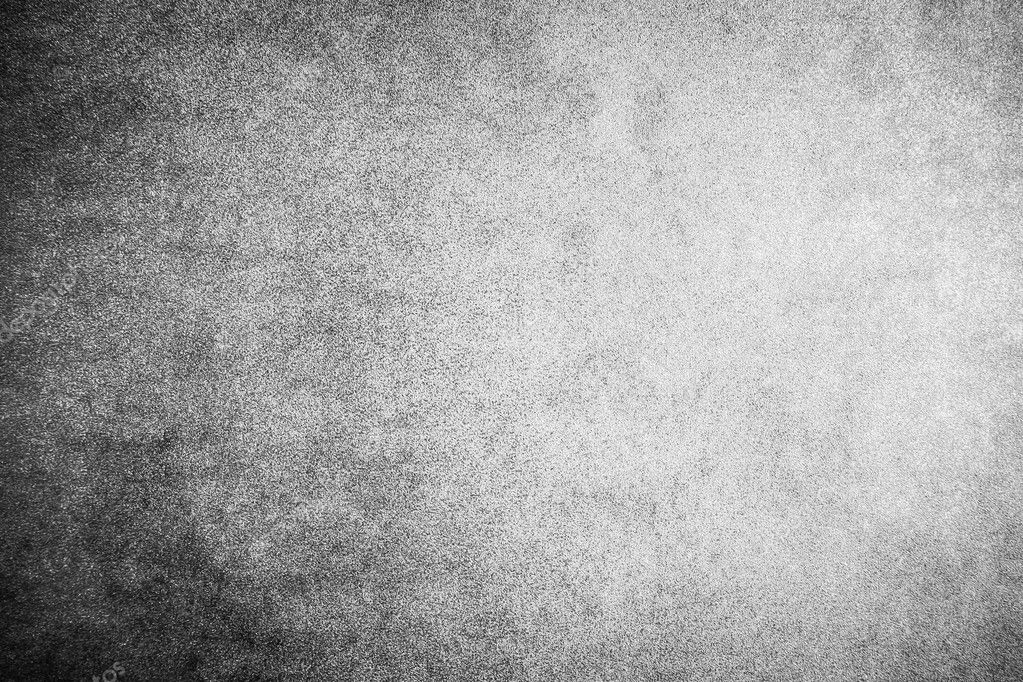
6. Маска это
Просто замаскируйте фон и затемните его.
1 голос
BLHolliday / 23 мая 2018
В любом случае требуется сочетание техники, оборудования и редактирования. Черный фон особенно требует жесткого контроля освещения, поэтому делать это при естественном освещении может быть довольно сложно. В любом случае серый легче черного.
Серый: этот фон на самом деле может быть белым, но баланс белого в цифровой камере будет выглядеть так, что средние тона будут отображаться как 50% серого. Это, конечно, сложнее сделать с пленкой, но пока вы выставляете объект и пытаетесь измерить фон на несколько секунд ниже, вы получите результаты, которые вы можете увернуться / записать на нужной фотографии. Вы можете получить серый цвет на черно-белой фотографии практически любого цвета, включая белый (только не освещайте фон).
Черный: я бы использовал черную сторону большого отражателя, который у меня есть, но вы также можете использовать черный плакат или просто убедиться, что у вас есть достаточное расстояние между вашим объектом и фоном.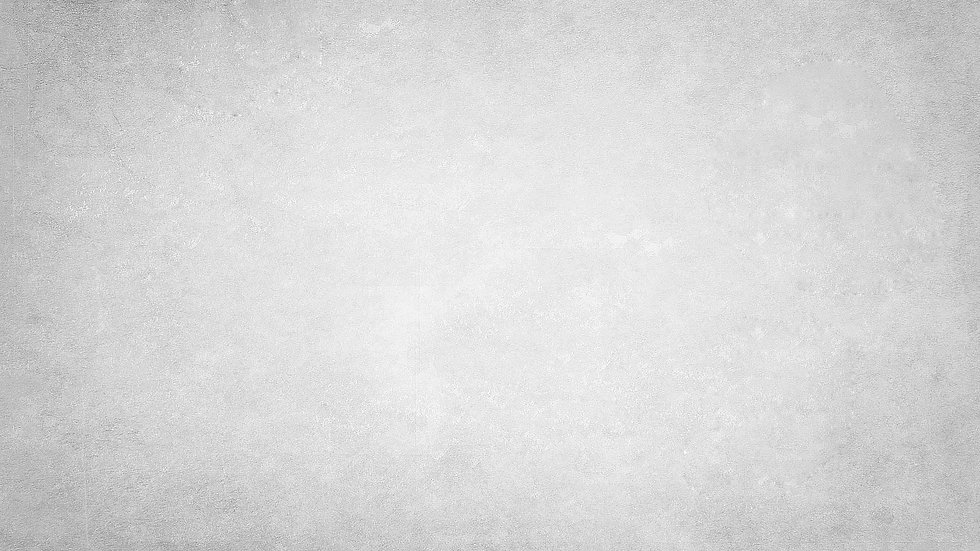 Цель состоит в том, чтобы массово недоэкспонировать фон по отношению к предмету. Свет окна не годится, потому что эта комната будет отражать свет повсюду. Вам нужен свет, поступающий в направлении, отличном от угла камеры (фотография Лейтера выглядит освещенной примерно под 45 градусами над и перед объектом), чтобы вы не брызгали светом на фон и не получали экспозицию от него. Вы можете сделать черный фон еще глубже, либо выборочно прожигая его, либо увеличивая черную точку при обработке.
Цель состоит в том, чтобы массово недоэкспонировать фон по отношению к предмету. Свет окна не годится, потому что эта комната будет отражать свет повсюду. Вам нужен свет, поступающий в направлении, отличном от угла камеры (фотография Лейтера выглядит освещенной примерно под 45 градусами над и перед объектом), чтобы вы не брызгали светом на фон и не получали экспозицию от него. Вы можете сделать черный фон еще глубже, либо выборочно прожигая его, либо увеличивая черную точку при обработке.
Выполнение любого из них — хорошее упражнение в управлении и обработке света. Я бы порекомендовал попробовать это со вспышками за пределами камеры и со вспышкой. Вы также можете получить белый цвет, используя белый фон (в любом месте — от белой бесшовной бумаги или хорошей толстой простыни) и помещая на него достаточно света, чтобы переэкспонировать его несколькими стопами.
0 голосов
user547206 / 14 июня 2018
Вы можете довольно легко сделать это с помощью фоторедакторов. Я бы порекомендовал Movavi Photo Editor. У него есть специальный инструмент для изменения фона фотографий. Вы можете изменить его цвет или использовать любую картинку для создания нового фона. У этого есть много других интересных функций. Они имеют как Windows, так и Mac (https://www.movavi.com/mac-photo-editor/) версии.
Я бы порекомендовал Movavi Photo Editor. У него есть специальный инструмент для изменения фона фотографий. Вы можете изменить его цвет или использовать любую картинку для создания нового фона. У этого есть много других интересных функций. Они имеют как Windows, так и Mac (https://www.movavi.com/mac-photo-editor/) версии.
Как сделать фон прозрачным в картинке в Paint 3d
Если вы не знаете, как сделать прозрачный фон в картинке, то в этом вам поможет стандартный графический редактор, включенный в список программ Window 10, Paint 3d. Он, конечно, рассчитан в первую очередь на работу с 3д объектами, однако легко справится с такой задачей, как установка прозрачного фона для картинки. Также с помощью этой программы вы сможете сделать фон прозрачным в уже существующей картинке или фотографии, удалив всё за объектом.
В обычном редакторе изображений Paint от Microsoft нельзя сделать фон прозрачным.
Делаем прозрачный фон на картинке
Открываем программу Paint 3d и создаем новый документ. По умолчанию у нас появится холст в виде белого прямоугольника. Если вы хотите что-то нарисовать на прозрачном фоне, то для этого нужно выполнить одно простое действие: на панели инструментов нажимаем на Холст, и в появившемся слева меню передвигаем ползунок под «Прозрачный холст» в положение Вкл.
По умолчанию у нас появится холст в виде белого прямоугольника. Если вы хотите что-то нарисовать на прозрачном фоне, то для этого нужно выполнить одно простое действие: на панели инструментов нажимаем на Холст, и в появившемся слева меню передвигаем ползунок под «Прозрачный холст» в положение Вкл.
Все, теперь у нас холст стал невидимым, а его границы отмечены тонкой рамочкой – чтобы при рисовании не выйти за его пределы. После того, как будет нарисован рисунок, его обязательно нужно сохранить в формате JPG или PNG. В любом другом формате вместо прозрачного появится белый фон. Для этого заходим в Меню – Сохранить как – Изображение и выбираем формат JPG или PNG.
Как видите, ничего сложного в создании прозрачного холста при помощи программы Paint 3d нет. Однако не всегда приходится рисовать на готовом холсте, иногда нужно убрать фон с уже готового изображения. И тут уже простым нажатием на «Прозрачный фон» делу не поможешь, но и на этот случай у программы Paint 3d есть решение.
Как сделать прозрачный фон в фотографии в Paint 3d
Для начала открываем фотографию, в которой нужно сделать фон прозрачным: Меню – Открыть – Обзор файлов и находим нужную картинку, либо просто перетягиваем файл изображения с папки на рабочую область Паинт 3д.
Далее нажимаем на кнопку Волшебное выделение (1), которая находится в верхней панели инструментов. Если объект, который нужно оставить на прозрачном фоне, слишком маленький по сравнению с фоном, подтягиваем кружочки (2) по его периметру, чтобы программа смогла понять, что мы пытаемся Волшебно выделить. После этого нажимаем на Далее.
У вас должен выделиться нужный объект по контуру, как показано на скриншоте. Возможно, некоторые части будут выступать за зону выделения, либо наоборот, не будут выделены. Чтобы объект выделился ровно по контуру, пользуемся кнопкой Добавить (1) и кнопкой Удалить (2).
Так, у меня программа криво обрезала левую часть фотографии собаки. Нажимаю на кнопку Добавить и дорисовываю площадь, которая должна быть выделена:
В результате вот, что получилось. После того, как довыделяли все что нужно, нажимаем на кнопку Готово.
После того, как довыделяли все что нужно, нажимаем на кнопку Готово.
Теперь копируем выделенное изображение в буфер обмена. Для этого нажимаем на соответствующую кнопку:
Создаем новый документ, предыдущий можем не сохранять. Нажимаем на Холст и передвигаем ползунок на Прозрачный холст (все то же самое, как в первой части статьи). И после этого нажимаем на Вставить с верхней панели.
Все, теперь наше изображение стало с прозрачным фоном. Его можно добавлять на любой другой фон, либо сохранить в таком же виде. Напоминаю, фотографии с прозрачным фоном сохраняются только в форматах JPG или PNG.
лучших приложений с серым фотофоном 2023
PicWish
PicWish недавно запустила версию своего мобильного приложения, которое демонстрирует хорошо организованное приложение для редактирования фотографий. Состоящий из одного из лучших интеллектуальных алгоритмов искусственного интеллекта, PicWish может автоматически дать вам точный результат вырезания вашего объекта. Затем вы можете заменить старый фон двумя оттенками серого цвета, чтобы он выглядел более профессионально. С этим приложением вам не составит труда иметь разные сплошные цвета фона и шаблоны, которые вы можете использовать для фотографии вашего продукта или даже для портретных фотографий.
Затем вы можете заменить старый фон двумя оттенками серого цвета, чтобы он выглядел более профессионально. С этим приложением вам не составит труда иметь разные сплошные цвета фона и шаблоны, которые вы можете использовать для фотографии вашего продукта или даже для портретных фотографий.
Как изменить фон фотографии на серый с помощью PicWish?
- Откройте приложение, в его интерфейсе нажмите «Фотографии», чтобы загрузить фотографию, которую нужно отредактировать.
- Дождитесь завершения процесса удаления фона.
- В разделе «Фон» выберите «Цвета» и выберите один из двух оттенков серого фона.
- После этого коснитесь значка загрузки.
PhotoRoom
PhotoRoom считается одним из лучших приложений для редактирования фоновых фотографий, которые также могут быть установлены на Android и iOS. Вы можете удалять и стирать фон автоматически с помощью технологии искусственного интеллекта. Кроме того, PhotoRoom представляет результат вырезания в различных цветах фона и шаблонах, в которые включен серый цвет.
Вот простые шаги, как сделать фон фотографии серым.
- Загрузите PhotoRoom из Play Store или App Store и установите его на свой телефон.
- Затем нажмите «Начать с фотографии», чтобы загрузить фотографию, которую вы будете использовать в приложении.
- Приложение обработает вашу фотографию, представляя ваш объект на разных фонах.
- Далее в разделе «Professional Product Imagery» выберите оттенок серого, который вам нравится.
- Наконец, нажмите значок загрузки, чтобы сохранить свою работу.
Удалить BG
Удалить BG — известное приложение, предназначенное для удаления и изменения фона фотографий. Он также имеет функцию автоматического стирания, которая мгновенно стирает фон с вашей фотографии, и инструменты ручного стирания для более точного результата. Затем вы можете сделать серый фон фотографии для своего объекта, настроив цветовую палитру, которую он предлагает.
Следуйте простому руководству, чтобы получить серый фон.
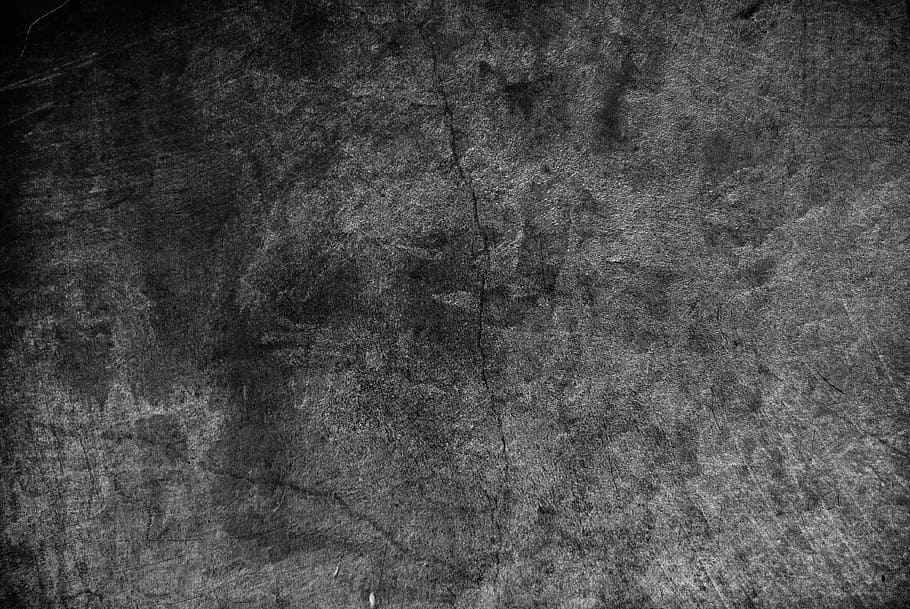
- Перейдите в Play Маркет, чтобы загрузить и установить приложение.
- Запустите приложение и выберите «Вырезать», чтобы получить изображение из галереи телефона.
- Объект автоматически вырезается, поэтому просто нажмите кнопку «Стереть».
- Затем нажмите «Фон» > нажмите на цветовую палитру, чтобы выбрать нужный серый цвет.
- Сохраните свою работу, нажав значок загрузки.
Фоновый ластик
Фоновый ластик был создан специально для пользователей Android, которые могут превратить ваше изображение в серый фон фотографии. Этот ластик для фона может автоматически вырезать объект из фона с помощью инструментов искусственного интеллекта, в том числе Ai, Eraser, Repair, Magic, Auto и Lasso.
Загрузите приложение Background Eraser из Play Store и установите его на свой мобильный телефон.
- Коснитесь значка добавления знака, чтобы импортировать фотографию.
- Вручную Удалите фон с помощью одного из инструментов удаления.

- Затем перейдите в другой интерфейс и выберите «Фон».
- Оттуда найдите нужный серый цвет и примените его к фотографии.
- Наконец, нажмите «Сохранить», чтобы загрузить отредактированный файл.
Автоматическая смена фона
Узнайте, как изменить фон фотографии на серый с помощью этого превосходного приложения под названием «Автоматическая смена фона». Как и любое другое приложение в этом списке, его ключевой особенностью продаж является технология искусственного интеллекта, которая автоматически определяет передний план по сравнению с фоном. Однако в этом приложении нет готового сплошного цвета фона, поэтому вам нужно загрузить собственный серый фон и применить его к фотографии.
Используйте эти шаги, чтобы получить профессиональный серый фон.
- Начните с загрузки приложения из Play Store.
- Откройте приложение, и оно напрямую откроет вашу телефонную галерею, чтобы получить изображение.
- После загрузки приложение покажет прозрачную тему.

- Затем коснитесь значка фона, чтобы загрузить серый фотофон, который есть в вашей галерее.
- В конце концов, коснитесь значка загрузки, чтобы сохранить изображение.
Заключение
Имея в своем списке эти 5 приложений для создания собственных серых фоновых фотографий, все они надежны и легкодоступны. Среди этих инструментов наиболее рекомендуемым приложением является PicWish. Это приложение имеет простой интерфейс, но представляет собой профессиональный результат. Если вы знаете какое-либо приложение, которое должно быть включено в этот список, не стесняйтесь поделиться им в разделе комментариев ниже. Вы также можете поделиться лучшим приложением с серым фоном для фотографий среди перечисленных выше приложений.
Оценка:4,3/5(на основе 19 оценок)Спасибо за оценку!
Топ-5 приложений с серым фотофоном 2022 года: изменение фона на серый
Apowersoft Background Eraser (Android и iPhone)
Apowersoft Background Eraser — это практичное приложение, которое очень полезно при редактировании фона. Это приложение автоматически удалит нежелательный фон и изменит его на серый. Это оригинальное приложение предоставит вам универсальный редактор фоновых фотографий, который вам нужен.
Это приложение автоматически удалит нежелательный фон и изменит его на серый. Это оригинальное приложение предоставит вам универсальный редактор фоновых фотографий, который вам нужен.
Основные характеристики
- Автоматическое распознавание элемента без выбора
- Одно касание для добавления новых сплошных цветов фона и шаблонов фона.
- Сохранение исходного качества отредактированного изображения.
Как сделать фон фотографии серым с помощью Apowersoft Background Eraser
- Откройте приложение, выберите нужное распознавание.
- Загрузите фото и дождитесь прозрачного результата.
- Нажмите «Изменить фон» > «Цвет» и выберите серый цвет.
- Наконец, нажмите «Сохранить HD».
Примечание:
Apowersoft Background Eraser хочет, чтобы вы испытали на себе его раздачу. Попробуйте, чтобы не пропустить.
Автоматическая смена фона
Это приложение для Android представляет собой автоматическую смену фона, которая может мгновенно изменить ваш фон на серый.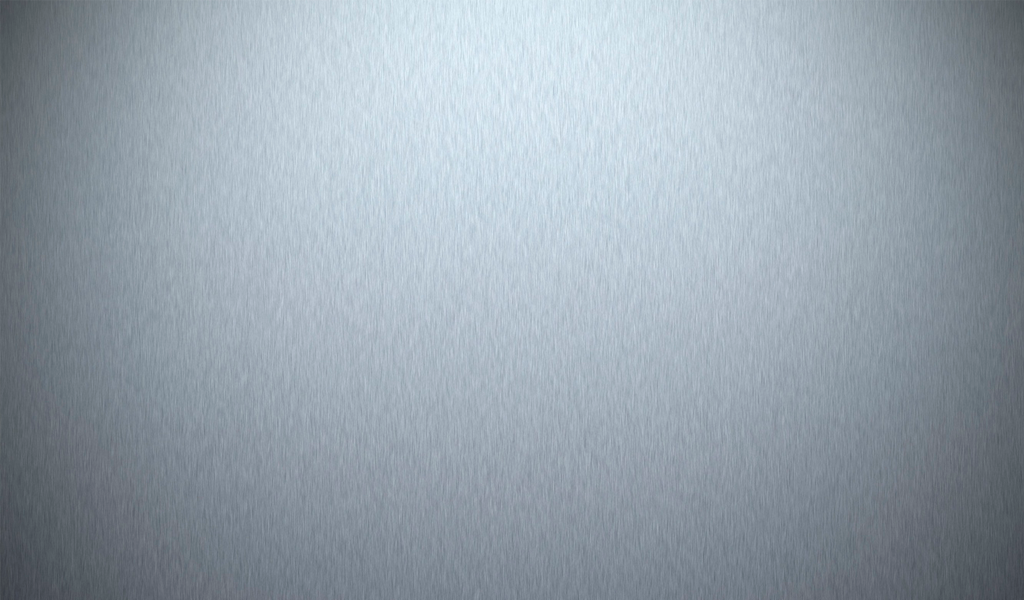 Он использует искусственный интеллект, чтобы автоматически вырезать объект из фона. Более того, вы можете использовать его инструменты ручного ластика для более точного результата.
Он использует искусственный интеллект, чтобы автоматически вырезать объект из фона. Более того, вы можете использовать его инструменты ручного ластика для более точного результата.
Простые шаги, чтобы сделать серый фон для фотографий с помощью Auto Background Changer
- Загрузите и установите приложение из Play Store.
- Запустите приложение, нажмите «Автофон» и импортируйте изображение, которое вы будете использовать.
- Если вас устраивает автоматический результат, перейдите к «Фон».
- Установите серый цвет и нажмите «Сохранить».
Удалить BG
Еще одно приложение, которое вы можете установить на свое Android-устройство, — это Remove BG. Неудивительно, что это приложение является одним из самых популярных редакторов фона из-за его способности легко стирать фон и заменять его новым фоном. Из готовых шаблонов фона приложения и сплошных цветов фона, которые вам нужны, с помощью цветовой палитры.
Сделайте серый фон фотографии с помощью Remove BG
- Перейдите в Play Store, чтобы загрузить и установить приложение.

- Начните с нажатия кнопки «Вырезать», чтобы загрузить фотографию.
- Используйте значок «Ластик», чтобы удалить фон.
- Нажмите «Фон», затем выберите цветовую палитру, чтобы настроить цвет на серый.
- Наконец, сохраните свою работу, щелкнув значок галочки.
Редактор фона
Для всех пользователей iOS приложение Фоновый редактор является лучшим для вас. Приложение идеально подходит для ретуширования любых ваших фотографий. Это может дать вам множество вариантов изменения фона, например, использование сплошных цветов фона, к которым относится серый цвет.
Как изменить фон фотографии на серый с помощью редактора фона
- Загрузите приложение из App Store.
- Нажмите «Изменить фон» и загрузите изображение.
- Вручную удалите фон с помощью инструментов ластика.
- Затем коснитесь значка с галочкой, и отобразятся параметры.
- Выберите «Сплошной фон», чтобы выбрать серый цвет.

BackArt
BackArt — последнее приложение в этом списке, на которое вы можете положиться при изменении цвета фона на серый с помощью устройства iOS. Это удивительное приложение может сделать вашу фотографию профессиональной, не прилагая особых усилий. Кроме того, это приложение использует расширенные функции удаления, чтобы избавиться от фона и изменить его на разные сплошные цвета, такие как белый, черный, серый и другие.
Узнайте, как сделать фон фотографии серым с помощью BackArt
- Найдите приложение в App Store, чтобы загрузить и установить его на свой телефон.
- Чтобы начать, коснитесь значка «Выбрать изображение», чтобы получить изображение.
- Приложение представит прозрачный объект, нажмите «Редактирование фона», чтобы установить нужный серый цвет.
- Удовлетворившись результатом, нажмите значок загрузки.
Заключение
Вы найдете множество полезных приложений, которые можно использовать для создания фотографий в сером цвете.